Запуск Xeoma в автоматическом режиме на нескольких экранах
Допустим, у вас стоят мониторы для видеонаблюдения. Вам нужно подключаться к двум серверам Xeoma с 1 компьютера, при этом каждый сервер должен открываться на отдельном мониторе.
Начиная с бета-версии Xeoma 15.4.16, вы можете выводить приложение на разные мониторы для видеонаблюдения.
Инструкция для Windows:
Создайте 2 ярлыка .ехе файла Xeoma.
В свойствах каждого Ярлыка .ехе файла нужно прописать такой параметр:
-clientIndex 1
-clientIndex 2
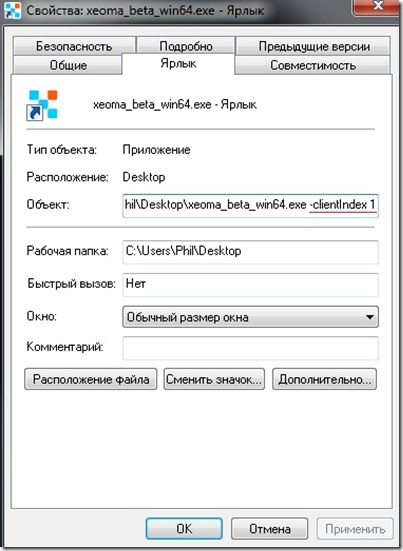
Далее вы запускаете каждый Ярлык. Главное меню – Удаленный доступ – Подключение к удаленному серверу (вводите данные для каждого ярлыка и отмечаете галочками “запомнить пароль”).
Добавьте Ярлыки в автозагрузку.
Также можете запустить Xeoma через консоль с ключом –clientIndex 1 (где 1 – это номер Ярлыка Xeoma для конкретного монитора для видеонаблюдения). Перетащите нужный Ярлык на нужный монитор и закройте его, так Ярлык Xeoma будет закреплен за конкретным монитором.
Таким образом при запуске Xeoma с ключом –clientIndex 2, ( –clientIndex 3, –clientIndex 4 и т. д.) при закрытии Ярлыка он будет закреплен за конкретным монитором (2м, 3м…).
Впоследствии, при запуске Ярлыка с определенным ключом (-clientIndex 1 или –clientIndex 2), Xeoma откроется на конкретном мониторе для видеонаблюдения.
*Обратите внимание, что в этом режиме клиент запустится без настроек, поэтому вы можете сделать экспорт настроек, а затем импортировать их.
Инструкция для Linux:
Для создания ярлыка понадобится любая программа для редактирования главного меню.
Рассмотрим создание ярлыка на примере Alacarte.
Чтобы установить Alacarte вводим в Терминале: apt install alacarte
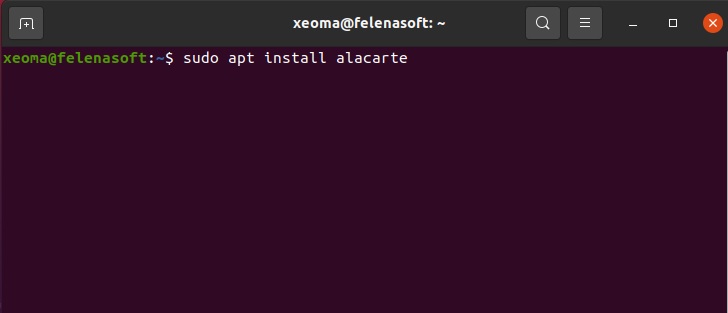
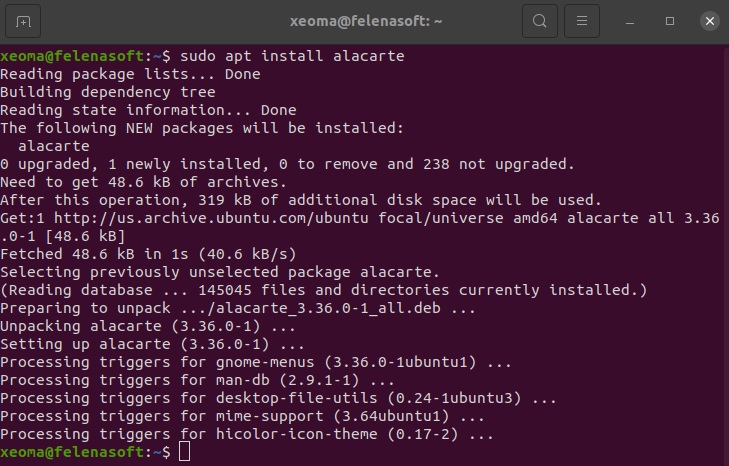
Открываем Alacarte (Main Menu) в приложениях:
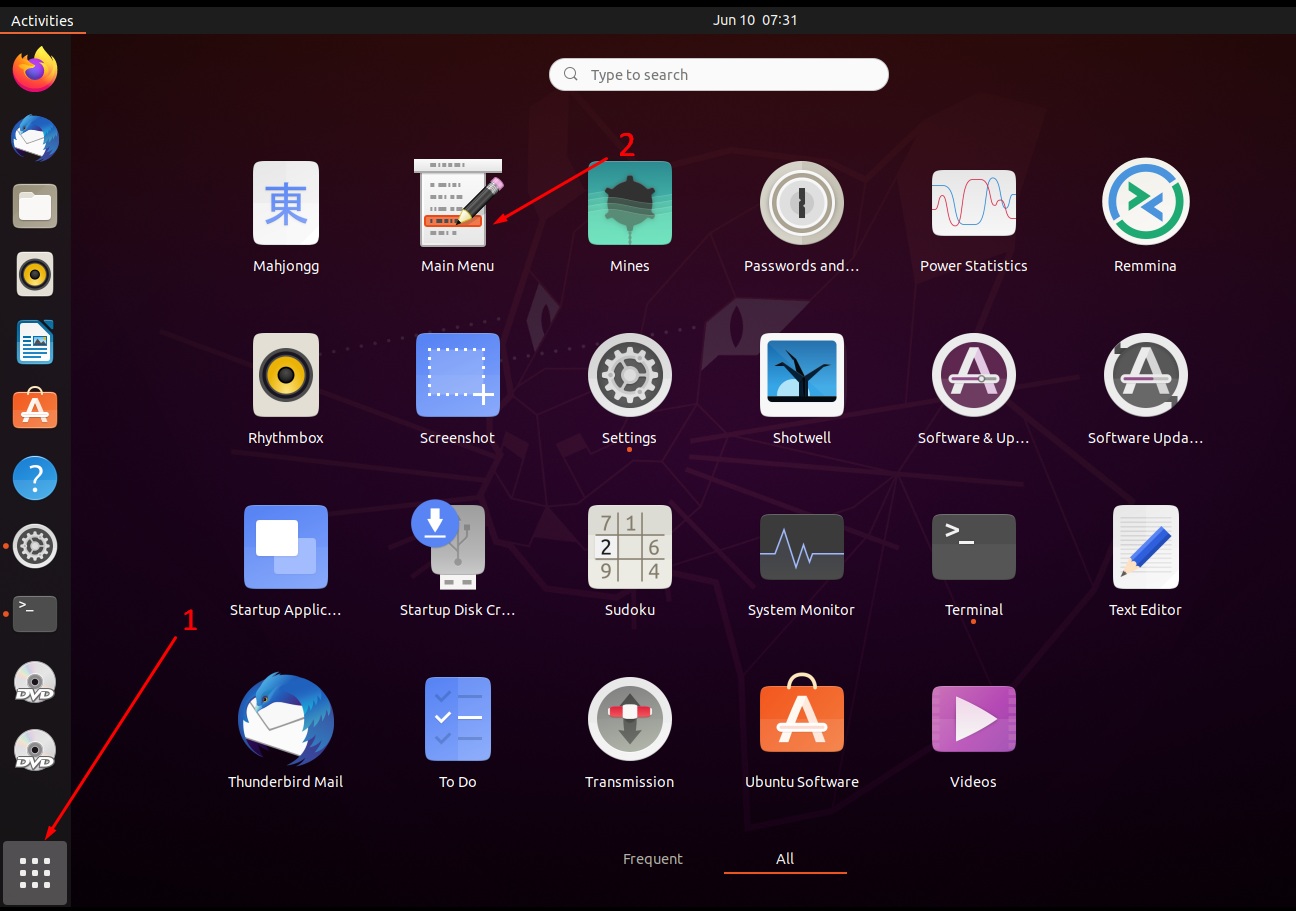
В окне редактора меню добавляем новый пункт (New Item):
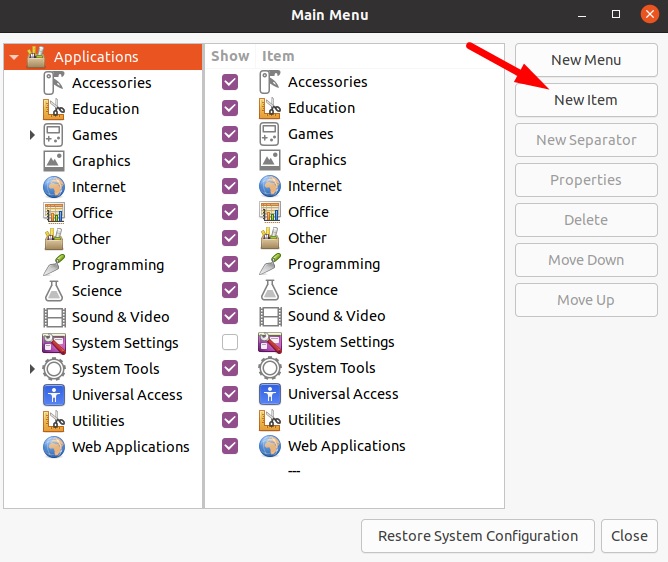
В параметрах запуска указываем имя ярлыка (например Xeoma Server 1), выбираем путь до исполняемого файла Xeoma и после полного имени пути указываем параметр -clientIndex 1
Если всё указано верно, далее нажимаем ОК:
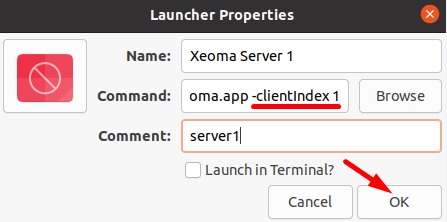
Затем ярлык появится в списке приложений:
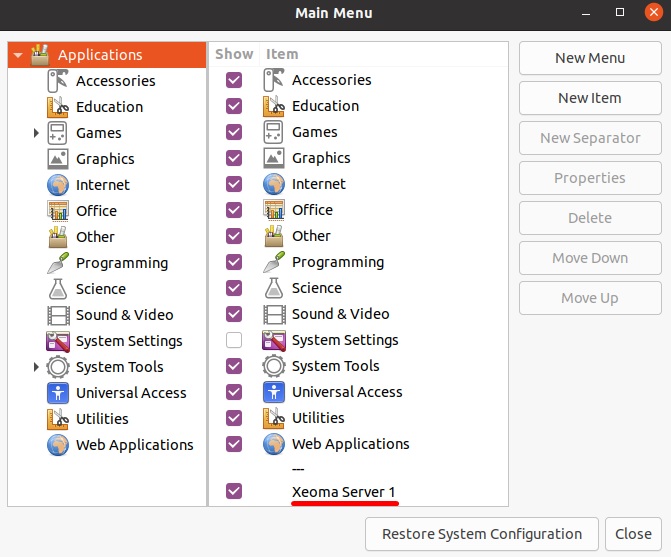
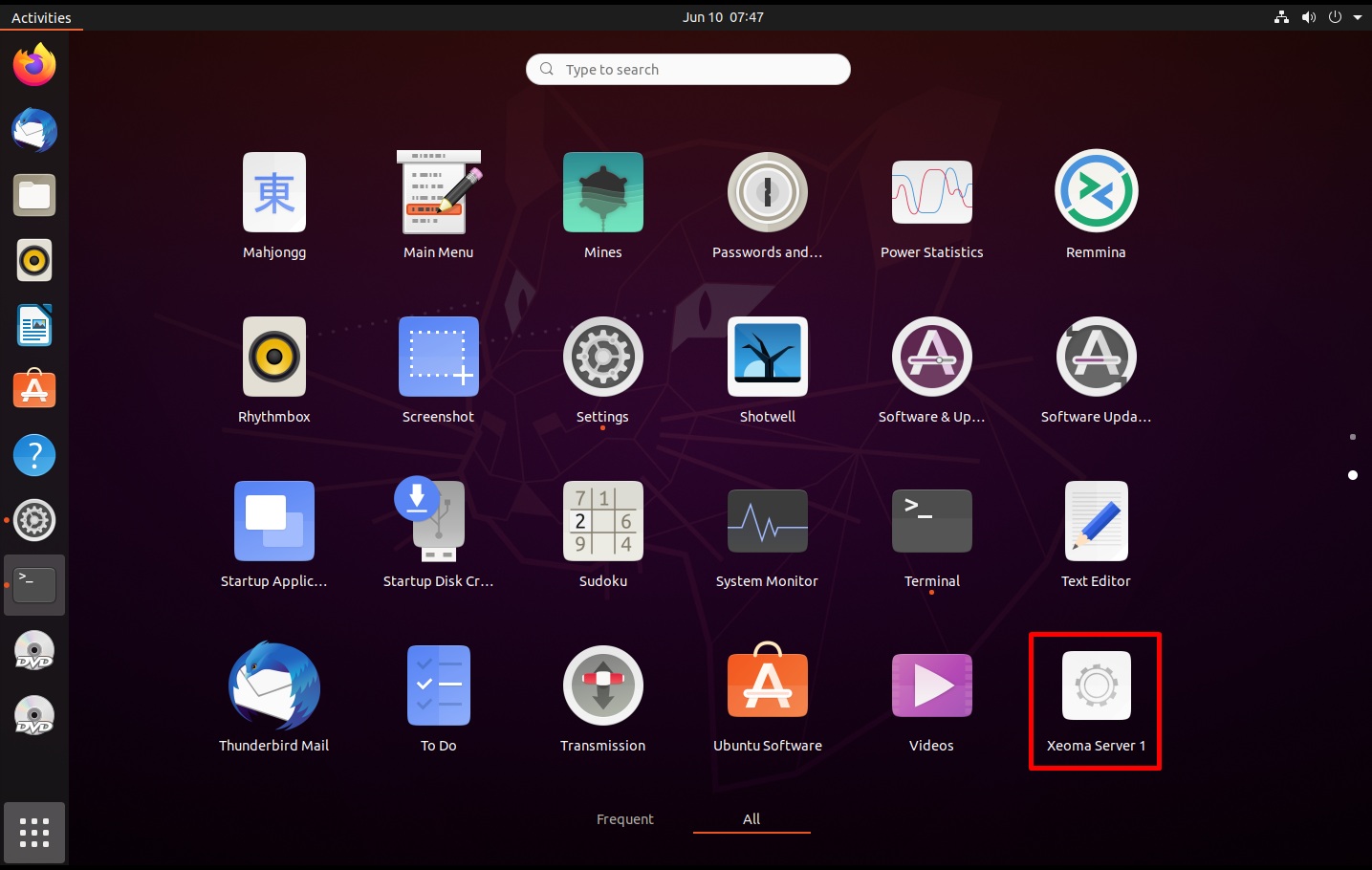
Если вам необходимо, чтобы Xeoma с заданными параметрами запускалась при старте системы, воспользуйтесь стандартным или сторонним менеджером автозапуска:
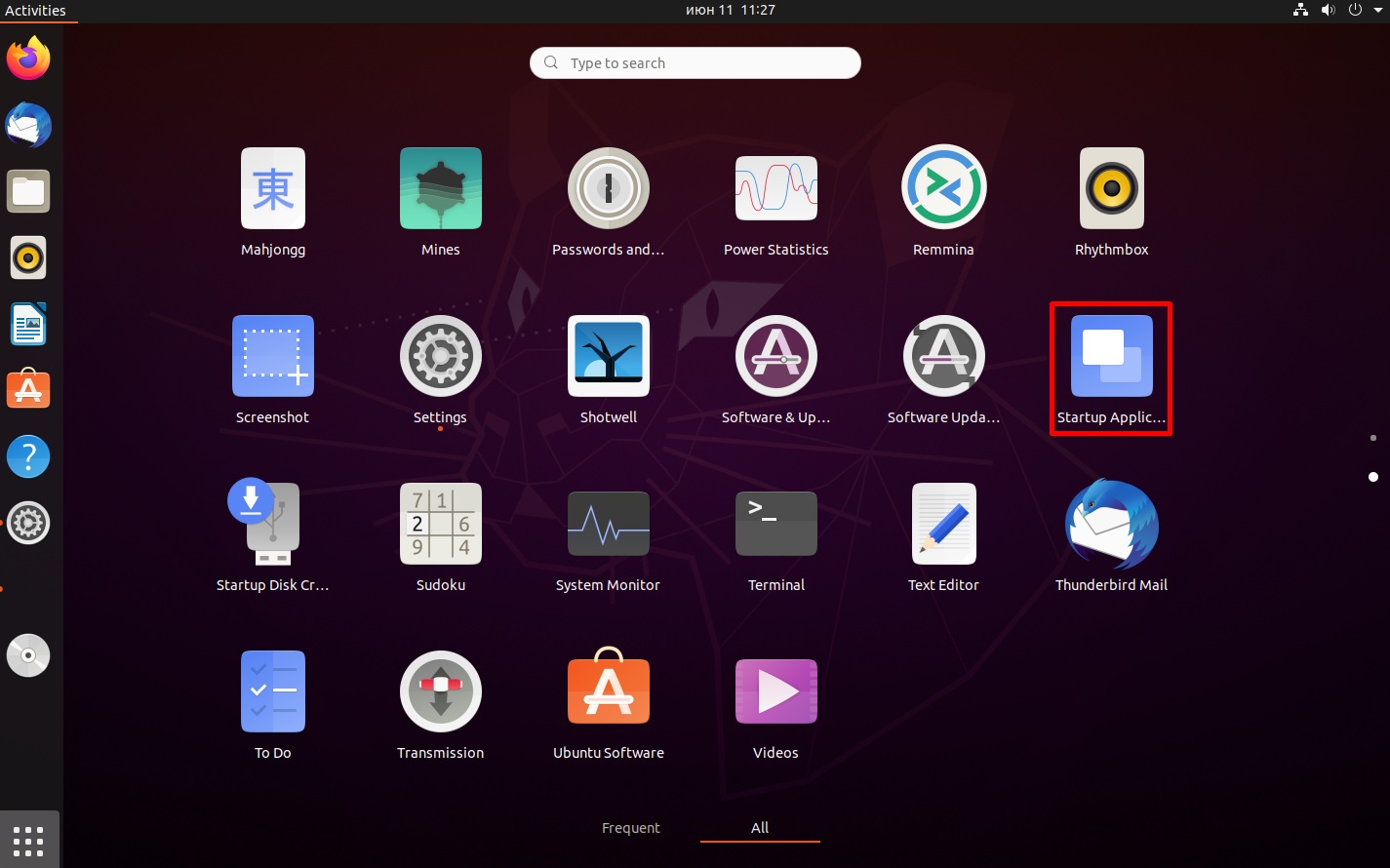
Добавьте новые параметры запуска, как описано выше:
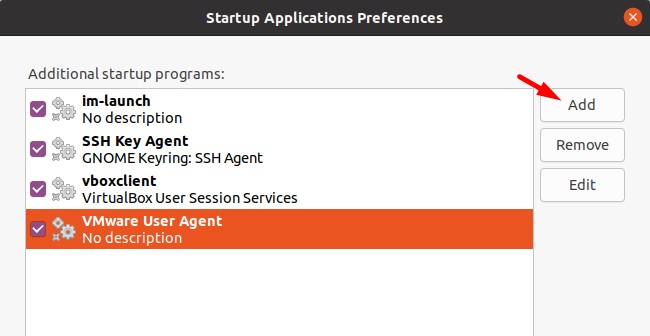
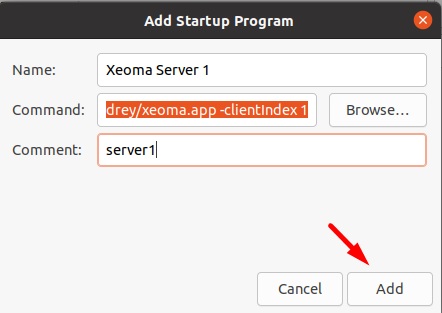
При следующем старте системы Xeoma запустится с заданным параметром ключа -clientIndex 1.
Аналогично выше разобранному примеру добавляем ярлыки/параметры автозапуска для других мониторов, например:
-clientIndex 2
-clientIndex 3
И так далее.
*Для Debian:
Для добавления запуска клиента в автостарт системы с заданными параметрами на Debian необходимо сделать следующее:
В папке /home/ИМЯ_ПОЛЬЗОВАТЕЛЯ/.config/autostart создать файл с расширением .desktop и через текстовый редактор добавить следующие параметры:
[Desktop Entry]
Type=Application
Exec=/home/username/xeoma.app -clientIndex 1
Hidden=false
NoDisplay=false
X-GNOME-Autostart-enabled=true
Name=Xeoma Server 1
Comment=server 1
Аналогичным способом добавляется запуск клиента Xeoma для других мониторов:
[Desktop Entry]
Type=Application
Exec=/home/username/xeoma.app -clientIndex 2
Hidden=false
NoDisplay=false
X-GNOME-Autostart-enabled=true
Name=Xeoma Server 2
Comment=server 2
И так далее, в зависимости от необходимого количества отдельных клиентов для каждого сервера.
21 мая 2015 Обновлено: 22 июня 2021
Читайте также:
Тревожные мониторы